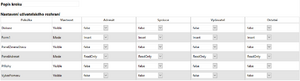Portál-nastavení-workflow
Standardní nastavení můžete provést v aplikaci KS mzdy PROFi spuštěním jednorázové funkce č. 133-Inicializace workflow (menu: Systém - Jednorázové funkce). Každý typ požadavku zde má tlačítko pro defaultní nastavení. Pozor: pokud máte již nadefinovány vlastní typy požadavků a používáte je, nespouštějte jednorázovou funkci. Změnu konzultujte s tvůrci programu.
Kromě standardního nastavení schvalování požadavků (workflow) má uživatel možnost nastavit si jednorázově procesy podle své potřeby.
Nastavení workflow
Menu: Nastavení - Nastavení workflow
* Pokud již schvalování požadavků nějakou dobu používáte a požadujete změnu definice, konzultujte tuto změnu s firmou KSProgram. * Provedení změny definice - pokud zároveň běží některé požadavky - může způsobit problémy.
Nastavování se provádí v přehledném průvodci.
| 1) V prvním kroku uživatel volí pro jakou funkcionalitu nastavuje schvalovací proces – volba "Typ workflow". | 2) Následně se nastavují "fáze" nebo "kroky" schvalovacího procesu. Každý krok se skládá z "Nastavení uživatelského rozhraní" a "Nastavení stavů a akcí". Pozn. Maximální počet kroků je systémově nastaven na hodnotu 25 kroků. |
Nastavení uživatelského rozhraní
Popis kroku - uživatelský popis sloužící k usnadnění orientace v jednotlivých krocích. Vyplňuje se např. "vytvoření", "schválení 1. úroveň", "zamítnutí", "uzavření". Typicky 1. krok by mohl mít uvedeno "vytvoření".
Objekty v uživatelském nastavení lze nastavovat pro čtyři skupiny uživatelů.
- Adresát - uživatel odpovědný za řešení požadavku v tom kterém konkrétním stavu. V průběhu zpracování workflow se adresáti mohou měnit.
- Správce - uživatel vybaven správcovskými právy.
- Vydavatel - vydavatel požadavku
- Ostatní - uživatelé nespadající ani do jedné z výše uvedených skupin.
V sekci pro každou skupinu uživatelů se zobrazuje seznam objektů stránky a jejich vlastností, které lze měnit. Ve sloupci hodnota se nabízí seznam všech hodnot, které lze přiřazovat uvedeným vlastnostem objektů.
| Objekt | Vlastnost | Hodnoty vlastností |
| Diskuze - nastavením zobrazování diskuse bude možno přidávat diskusní příspěvky. Max. počet zapsaných znaků je 999 |
Visible |
true |
Form1 - znamená hlavní formulář pro zadání požadavku. 
|
Mode |
ReadOnly |
| PanelZmenaStavu - umožní uživateli měnit stav požadavku, typicky se využívá pro adresáta požadavku. |
Visible |
true |
| PanelAdresat - zobrazí adresáta následujícího kroku s možností změny adresáta. |
Mode |
ReadOnly |
| VyberPomeru - Požadavky po poměrech | Visible |
true |
Nastavení stavů a akcí
Zde se nastavují možné stavy pro krok procesu schvalování. Každý jednotlivý záznam se nazývá "definice stavu".

|
Stav |
Textové pole pro zadání interního řetězce pro identifikaci stavu. Vyplňuje se jedno slovo malými písmeny, bez diakritiky. Např. "novy". Striktně doporučeno, aby text byl unikátní v rámci celého konkrétního workflow. |
|
Popis |
Zobrazovaná hodnota pro interní identifikaci stavu. Např. "Nový". Uživatelský popis stavu. |
|
Sys. stav (systémový stav) |
Systémový stav může nabývat následujících hodnot:
nový - přiřadí se stavu odpovídajícímu novému požadavku |
|
Sys. stav2 |
Při zatržení dochází v určitý časový okamžik k ukončení vybraného kroku požadavku. Pole může být zatrhlé pouze u jednoho stavu. |
|
Validace |
Nevyužívá se |
|
Akce |
Akce, která nastane výběrem definice stavu. Interně jsou definovány například následující akce pro typy požadavků:
Benefit - exe:zapsat - zápis do sociálního programu |
|
Přístup Kdo může nastavit stav) |
Možnost zatrhnout více voleb pro určení, kdo bude mít přístup k požadavku.
Adresát - adresát požadavku |
|
Násl.krok (Následující krok) |
Odkaz na krok, který následuje, pokud uživatel vybere stav přiřazený této "definici stavu". Zádává se číslo kroku. |
|
Adresát pro násl.krok |
Odkaz na uživatele, který je následujícím řešitelem požadavku (zároveň musí mít přístupného zaměstnance dle přístupových práv, k jehož požadavku se vyjadřuje). Možné hodnoty:
vyd - vydavatel požadavku. Zaměstnanec, který požadavek vytvořil. |
|
Oznámení komu |
E-mailové oznámení komu má přijít hlášení o daném kroku mimo workflow (např. v kroku schválení zálohy, půjde informace do účtárny o tom, že bude potřeba vyplatit zálohu.
oc - osobní číslo zaměstnance, kterému má oznámení přijít. |
Oznámení komu
U každého stavu lze zadat až 3 příjemce oznámení, příklad viz. obrázek. V tomto případě by emailové oznámení bylo odesláno
- vd - nadřízenému žadatele
- vyd - vydavateli požadavku
- mail - na zadanou e-mailovou adresu.
Další typy příjemců - viz. výše
U jednotlivých stavů tedy lze docílit toho, aby nikomu nebylo posíláno oznámení, nebo zrušit oznámení žadateli pro stavy, kdy si požadavek předávají např. účetní s nadřízeným.
Pokud není žadatel adresátem následujícího kroku a má být informován o změně stavu požadavku, přidejte jej do "oznámení komu" (tj. přidejte hodnotu "vyd").
Funkcionalita respektuje změnu adresáta přes panel "změna adresáta", tj. pokud položka "Oznámení komu" obsahuje hodnotu z položky "Adresát násl. kroku", odešle se oznámení nově určenému adresátovi místo původnímu.
Parametry nastavující emailovou notifikaci
Emailové adresy zaměstnanců
Emailové adresy zaměstnanců je nutno mít uloženo v aplikaci KS mzdy PROFi (menu: Evidence - Evidence zaměstnanců - Kontakty) se specifikací:
- E-mail do práce
v agendě Kontakty
Pozn. Pokud má zaměstnankyně (zaměstnanec) jeden pracovní poměr a ten je aktuálně v mimoevidenčním stavu, nebudou jí (jemu) odesílány notifikační emaily.
portal_url - používáno ve zvláštních případech: Instalační_příručka#Sekce <appSettings>
Odkazy
Přílad nastavení workflow - Dovolená